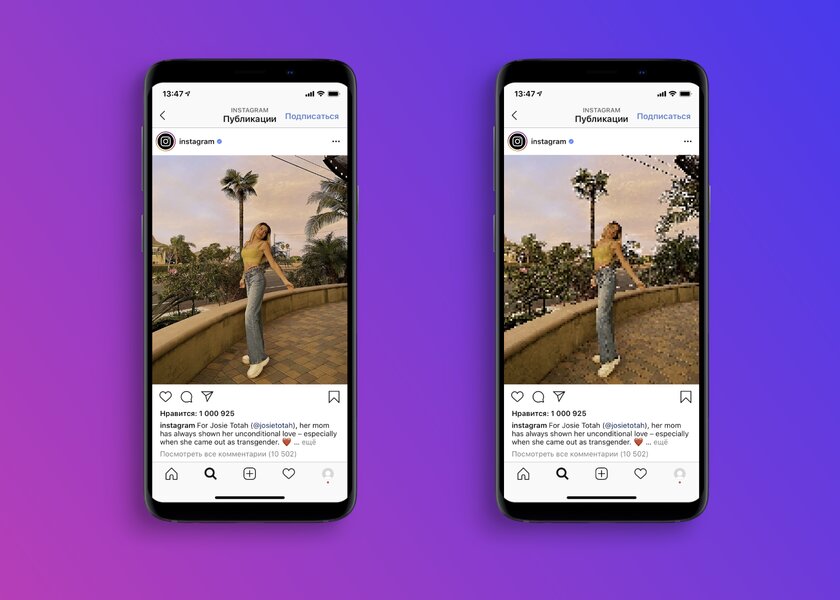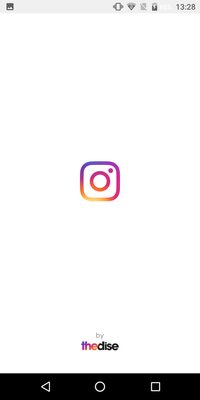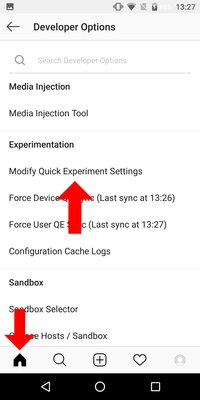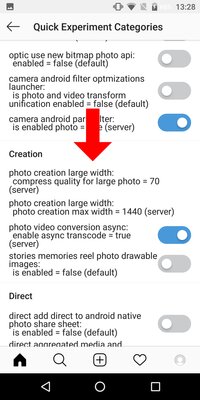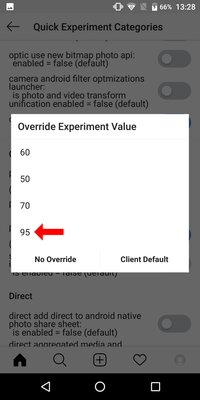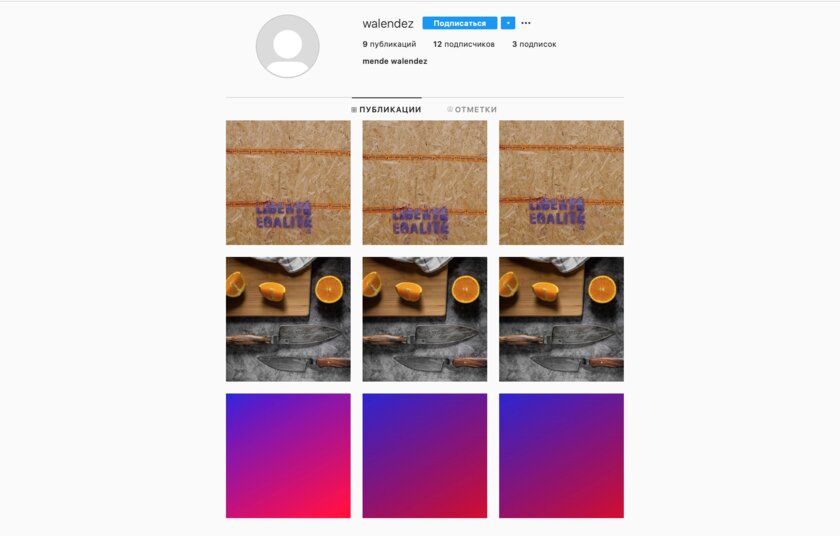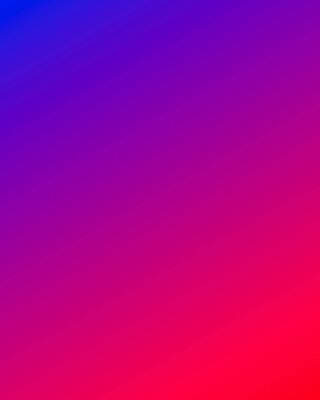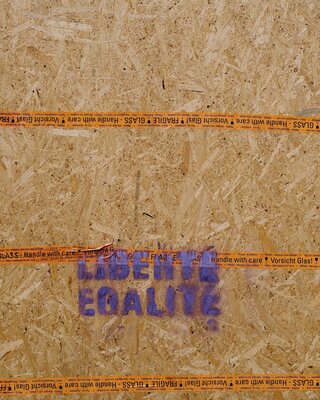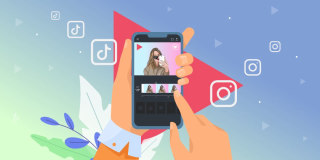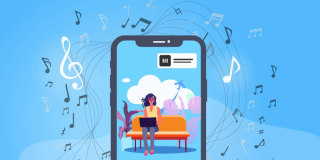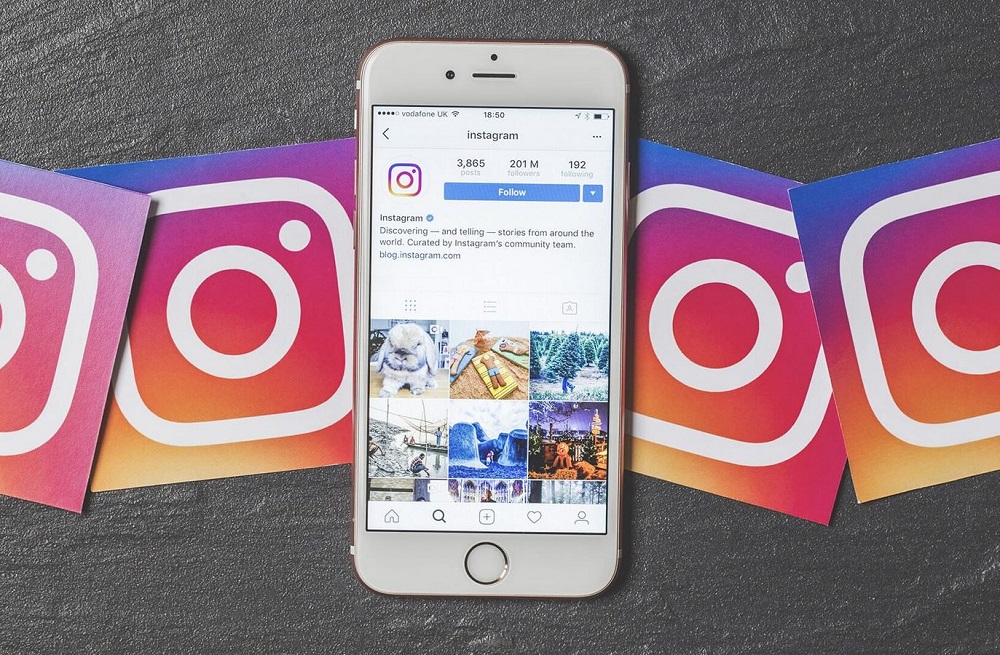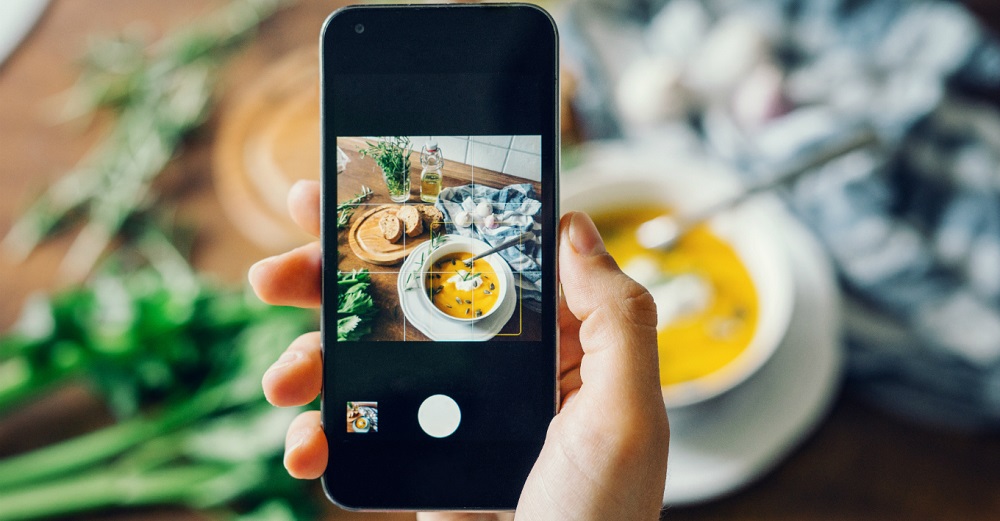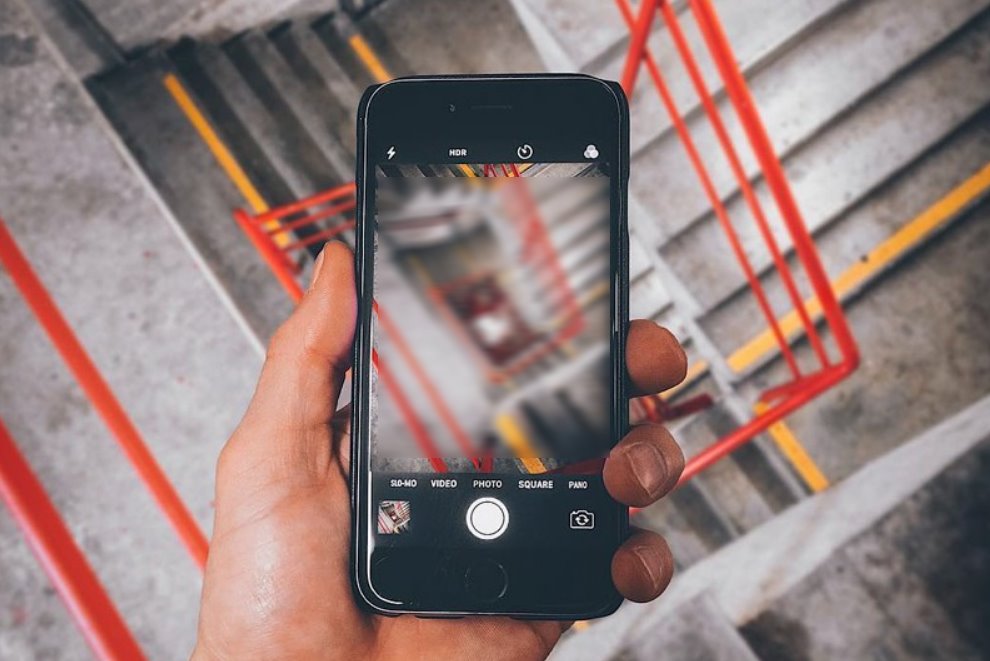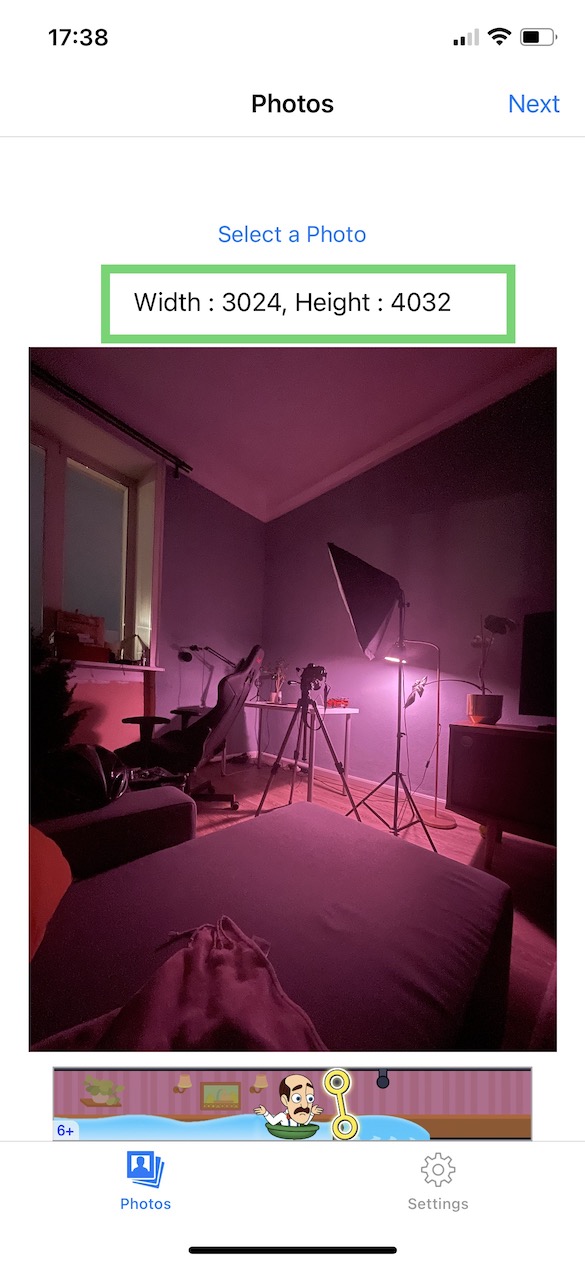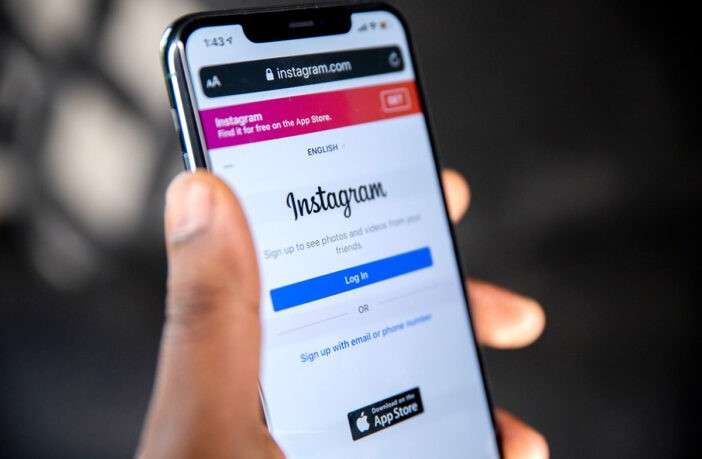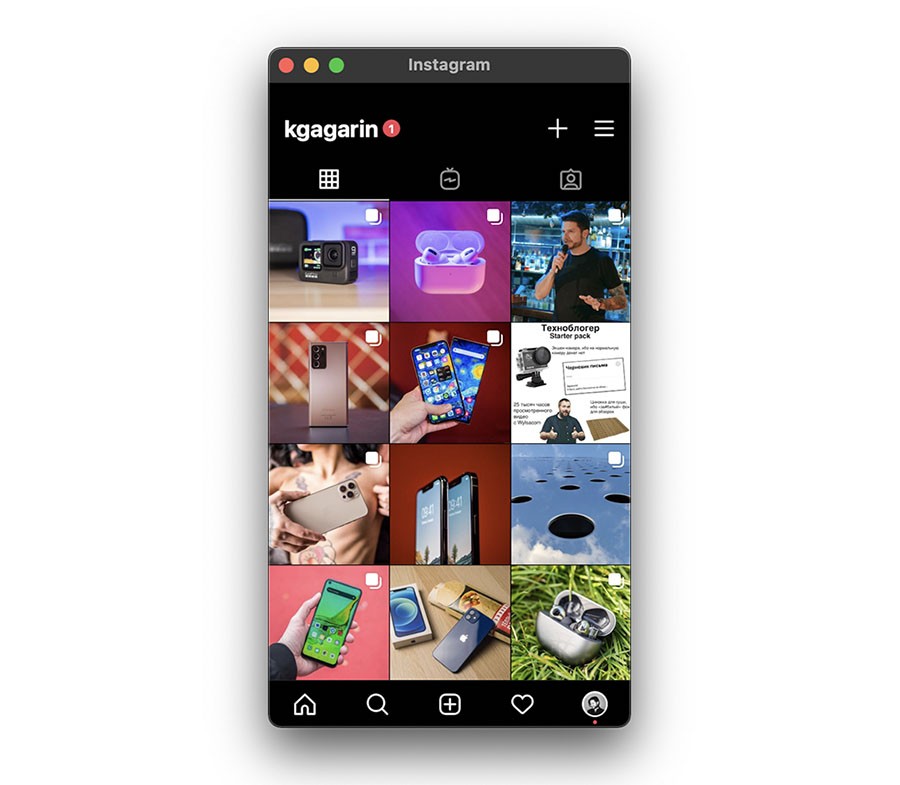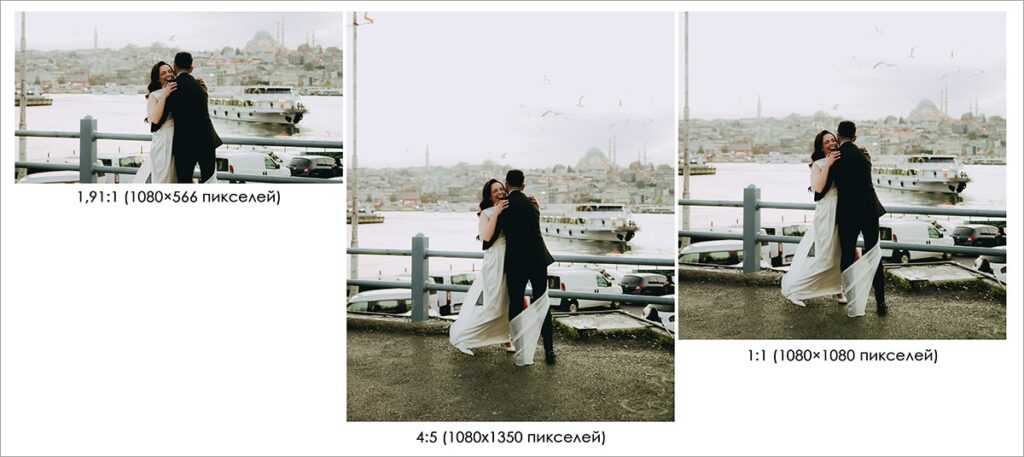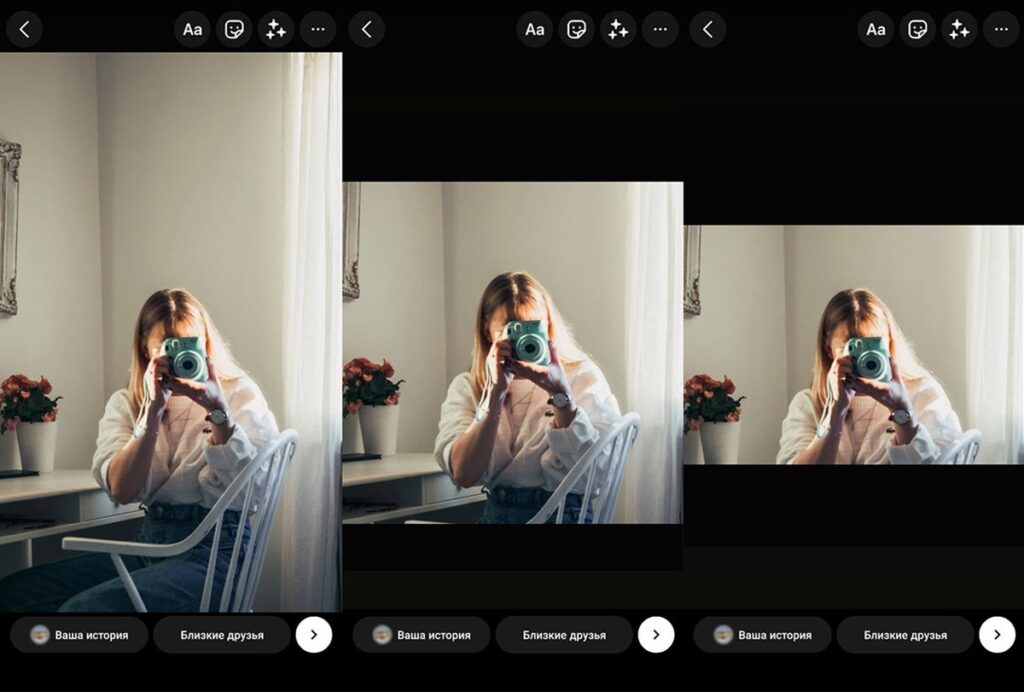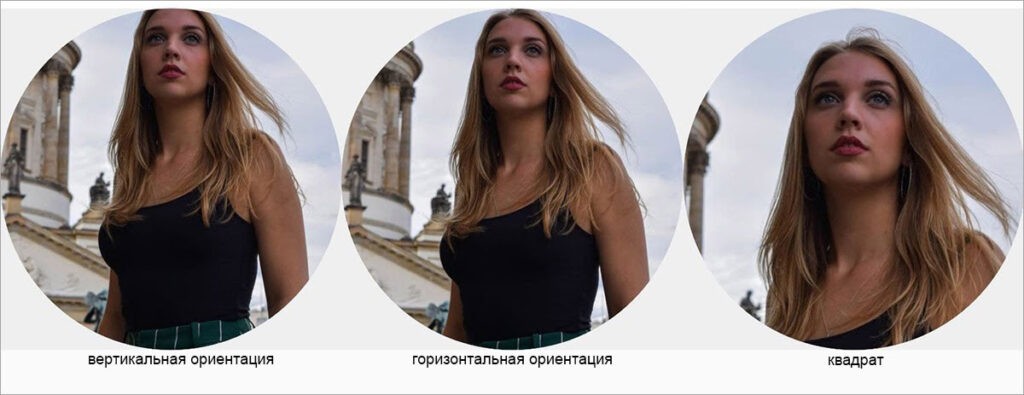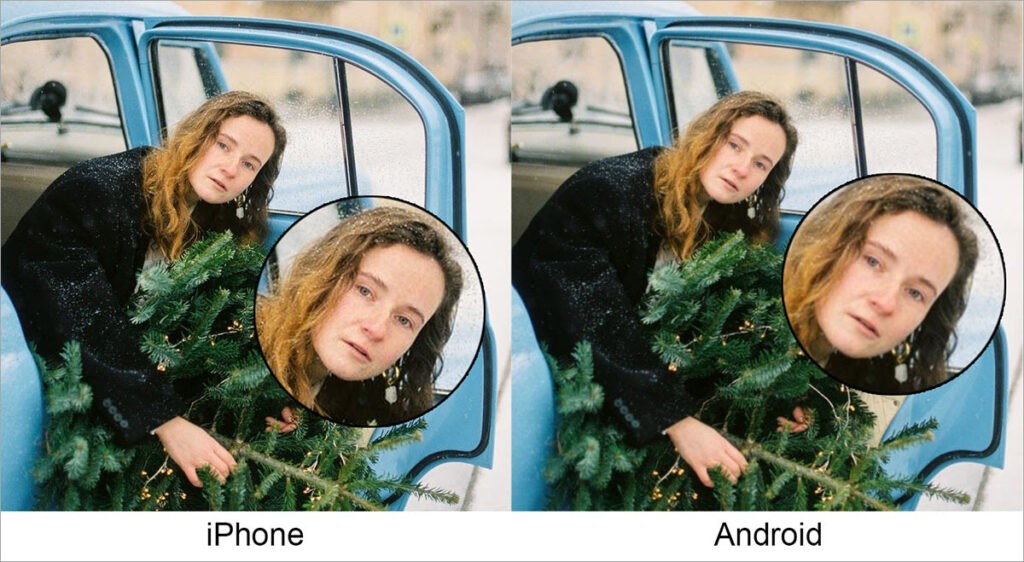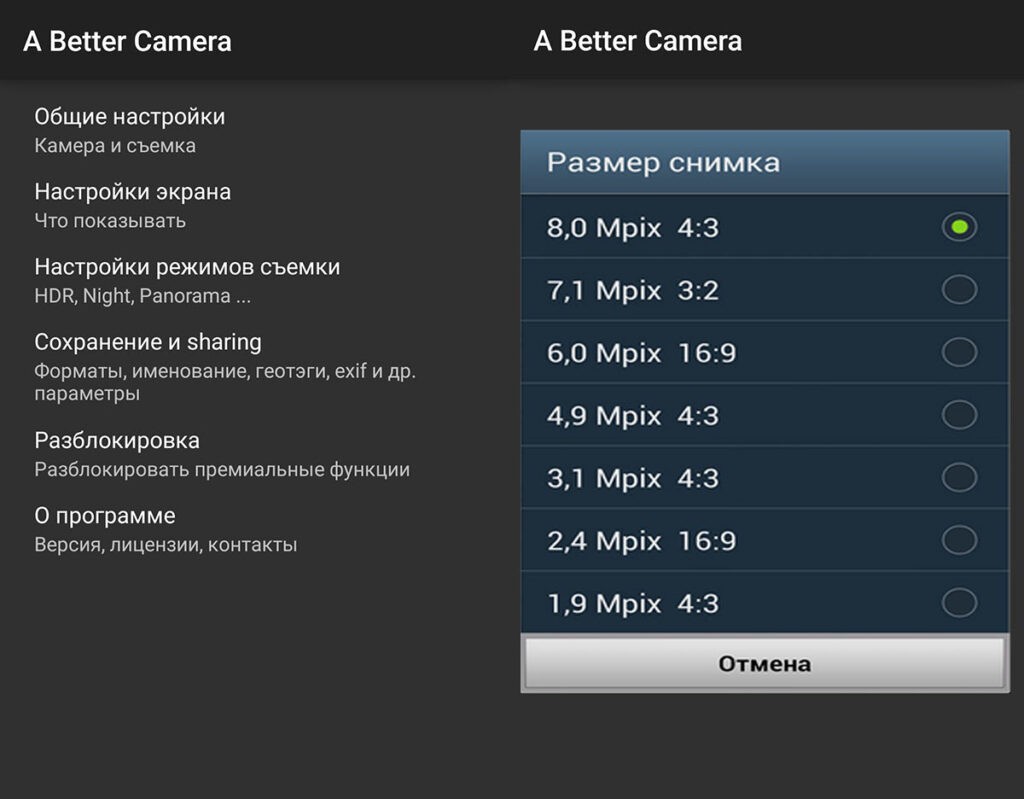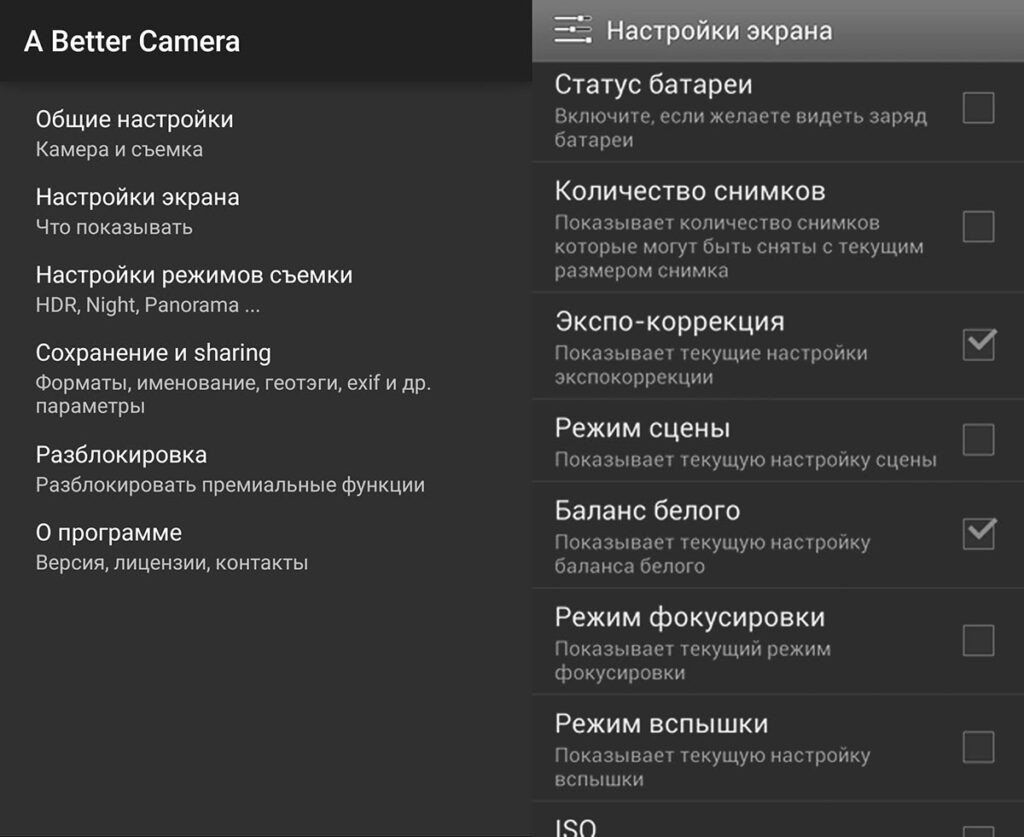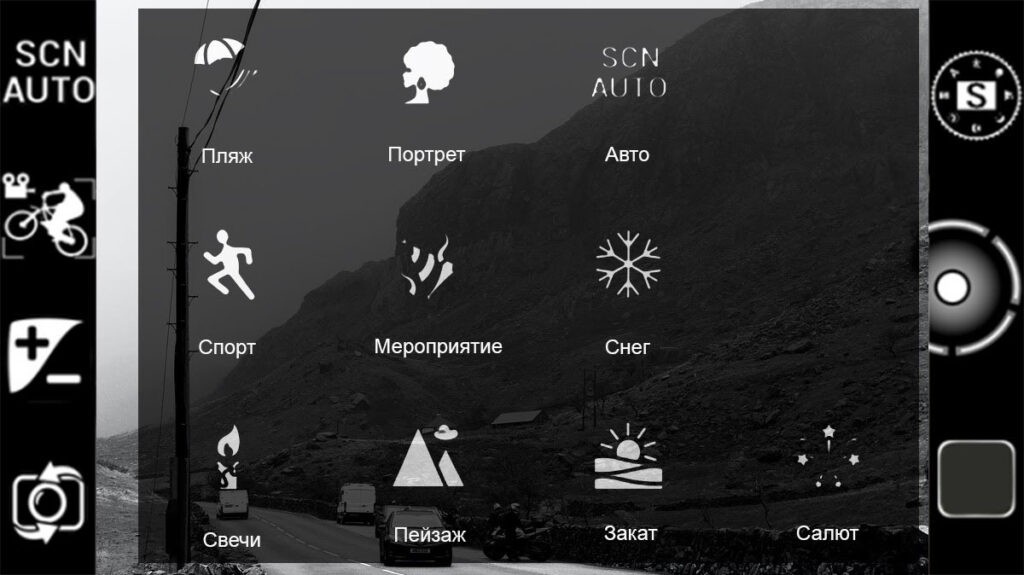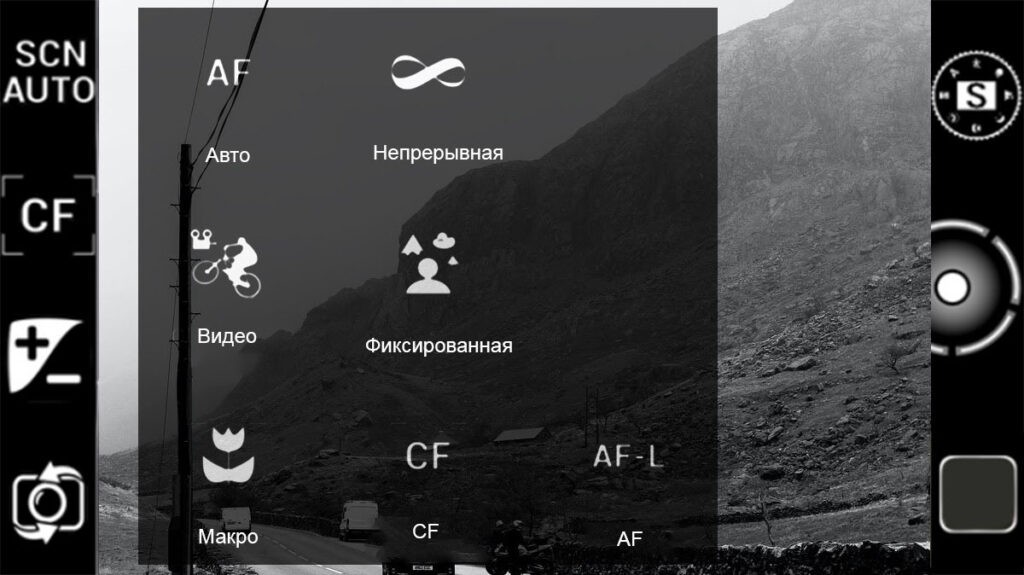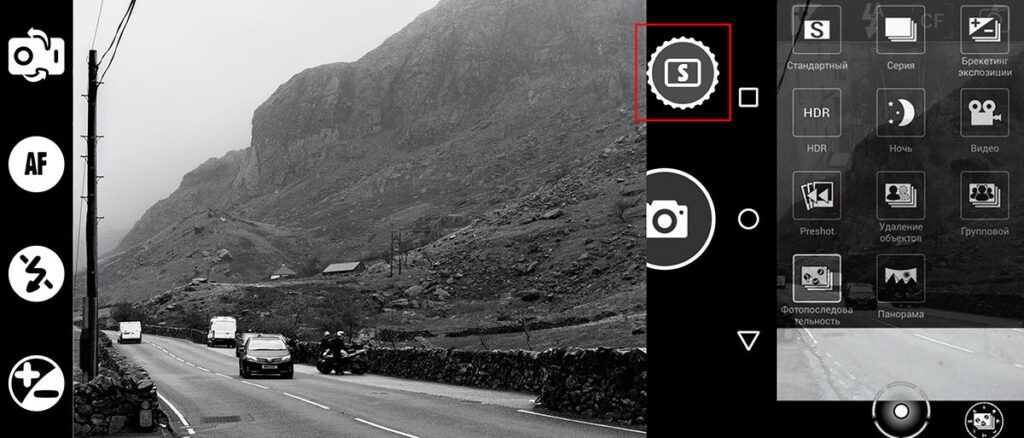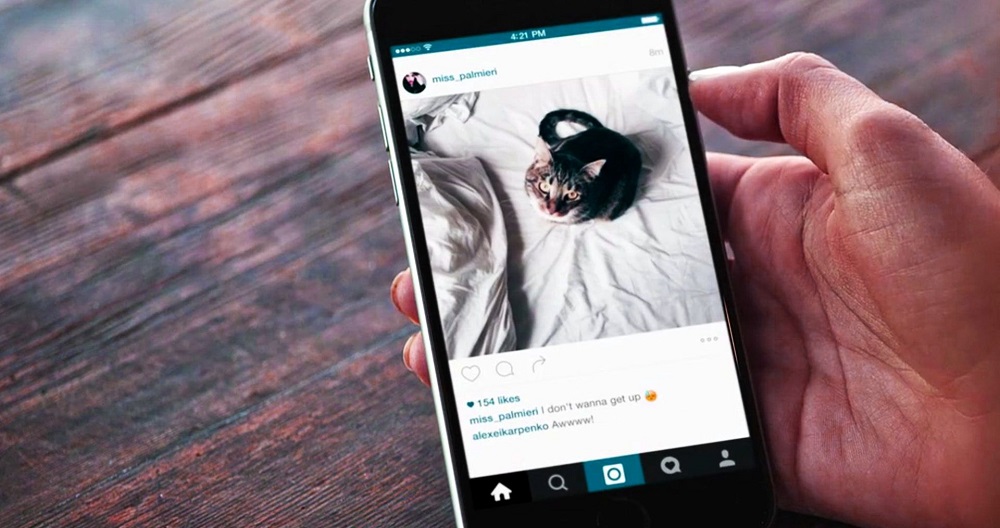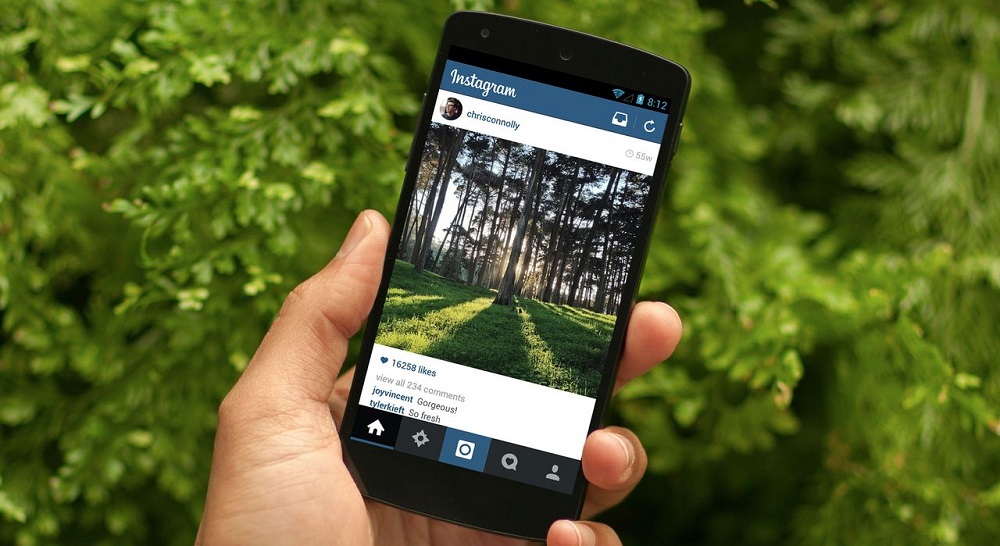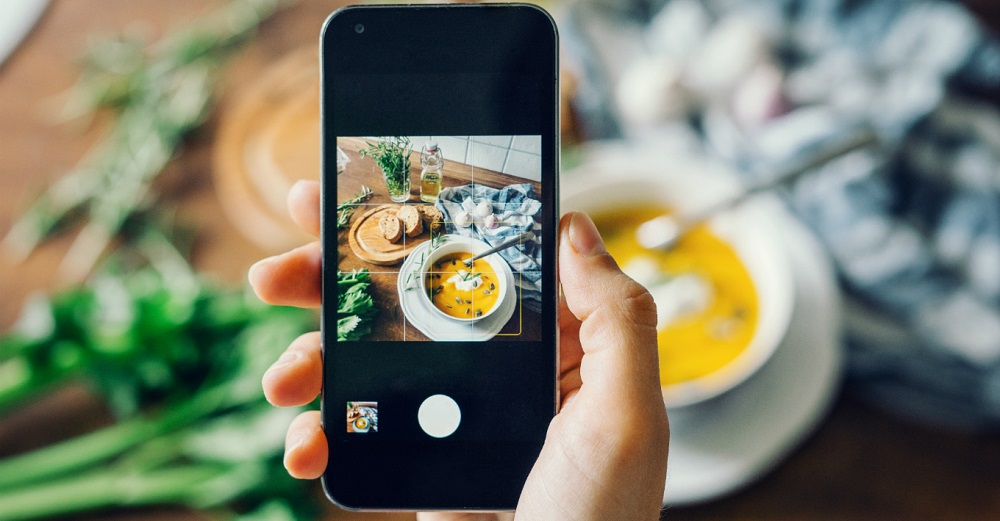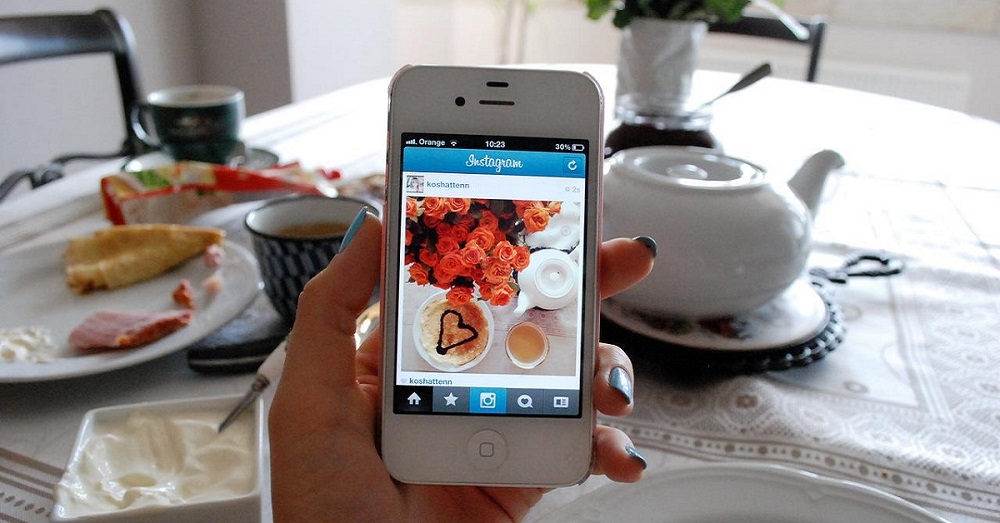Как сделать чтобы инстаграм не портил качество фото
Как сделать чтобы инстаграм не портил качество фото
Как публиковать фото в Instagram для Android без пережимания качества. Получается лучше, чем на iPhone
Проблема Android-версии Instagram известна уже очень давно: официальный клиент для «зелёного робота» пережимает фотографии при публикации существенно сильнее, чем это делает Инстаграм для iOS. Это не просто догадки сторонников теорий заговора, а факт — в сети множество доказательств. Однако владельцы Андроид наконец получили возможность публиковать снимки без чрезмерного сжатия — что и следовало ожидать, способ неофициальный.
Эта статья пригодится тем, кто ищет, как улучшить качество фото в инстаграм, так как всем известно, что инстаграм портит качество. Публиковать изображения в инстаграм без потери качества не получится, но можно существенно уменьшить её. Почему плохое качество в инстаграме? На этот вопрос нет официального ответа, но «народные умельцы» уже выяснили — версия для Андроид излишне пережимает публикуемые фотографии.
Содержание
Как публиковать фотографии через Instagram для Android без чрезмерного сжатия
К сожалению, на данный момент единственный способ публиковать изображения в Instagram с Android-устройства без излишнего урезания качества — использование стороннего клиента под названием Instander, который обзавёлся необходимым функционалом с июльским обновлением до версии 2.1. К счастью, эта программа справляется с данной задачей хорошо даже в сравнении с клиентом для iOS — дальше в статье будут примеры-сравнения.
Шаг 1. Скачайте Instander версии 2.1 (или новее, если появится обновление) с нашего портала по ссылке выше или с официального сайта разработчика (потребуется скачать файл с его Telegram-канала).
Шаг 2. Удалите официальный клиент Instagram со смартфона. Это необходимо сделать во избежание конфликтов между приложениями, так как Instander маскируется под оригинальное приложение — после установки у него будет подпись «Instagram», а Google Play будет считать его официальным клиентом.
Шаг 3. Установите загружённый Instander и войдите в свой профиль, после чего зажмите палец на кнопке вкладки «Домой» — это активирует скрытое меню для разработчиков. Выберите пункт «Modify Quick Experiment Settings», находящийся в разделе «Experimentation».

Шаг 4. Открыв вышеописанный пункт, коснитесь текстового поля для ввода поискового запроса и введите «photo». Прокрутите отсортированные пункты вниз до раздела «Creation», после чего нажмите на первый пункт: «photo creation large width: compress quality for large photo = 70».
Шаг 5. Как и официальный клиент Instagram для Android, его модифицированная версия по умолчанию сжимает загружаемые пользователем фотографии до 70% с помощью алгоритмов JPEG. Чтобы уменьшить степень сжатия, необходимо кликнуть по вышеописанному пункту и выбрать «95» — чем больше число, тем меньше фотография сжимается.
Ниже есть пункт «photo creation large width: photo creation max width = 1440», который позволяет выбрать максимальную ширину загружаемых фотографий. По умолчанию установлено значение в 1440 пикселей, но Instander позволяет увеличить лимит до 1800 и 2160 точек. Однако увеличивать значение ширины загружаемых изображений не стоит: как показали тесты, в таком случае при просмотре из официального клиента Instagram фотографии всё равно будут публиковаться в 1440p (или даже в 1080p) со стандартным сжатием до 70%. Разница будет заметна в лучшую сторону только у вас — при использовании Instander.
Шаг 6. После осуществления вышеописанных операций, выгрузите Instander из оперативной памяти (не сверните, а принудительно закройте). После открытия все изменённые настройки применятся, и фотографии будут публиковаться с меньшей степенью сжатия.
Сравнение сжатия: Instagram для iPhone, Instagram для Android и Instander
Для тестирования алгоритмов сжатия разных версий Instagram я создал отдельный аккаунт и опубликовал со всех клиентов по 3 изображения. Все трио максимально разнообразны: первое представляет из себя обычный градиент с цветом формата RGB/8, второе — изображение в альбомной ориентации с различными тенями и множеством мелких деталей, третье — вертикальное изображение со сложным «рисунком». Клиенты по-разному обрезают изображения, поэтому позиция снимков в одной и той же серии может незначительно отличаться.
Справедливости ради, на глаз разница редко когда заметна, но стоит скачать фотографии, как сразу всё станет ясно: опубликованные через официальный Instagram для Android снимки весят меньше всего, залитые с iPhone фотографии занимают чуть больше места, ну а наибольший вес у изображений, опубликованных с помощью Instander. Исключением является первое трио, в котором тестировался градиент — приложения для Android справились одинаково, а iOS-клиент оказался лучше.
Для открытия картинок ниже в полном разрешении, кликайте по ним.
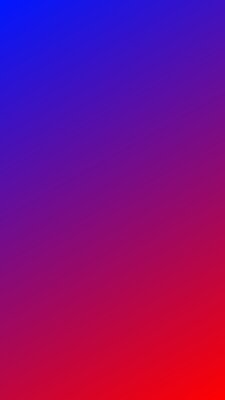



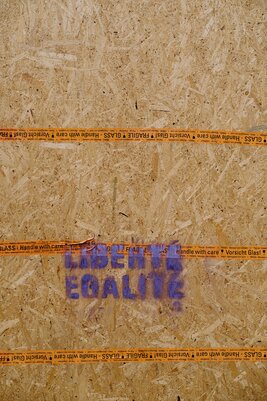
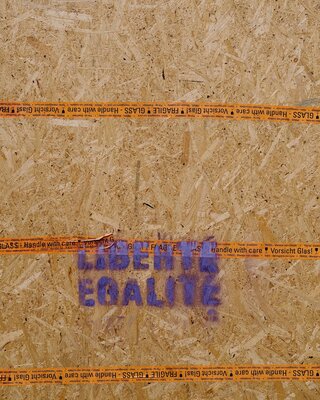
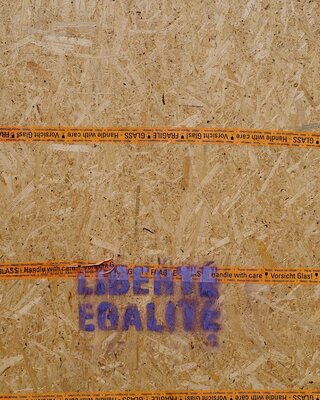
Итог: а стоит ли оно того
Как показали тесты, модифицированный Instagram действительно сжимает фотографии существенно меньше, чем официальный клиент для Android. Instander сохраняет больше деталей даже в сравнении с iOS-версией приложения. Однако загвоздка в том, что всё это хорошо видно, только если оценивать вес изображений. Если же сравнивать снимки «плечом к плечу», разница ничтожно мала — оценивая результат на компьютере (и предварительно приблизив определённые участки картинок), я с трудом заметил разницу между ними с монитора. Что уж говорить про разницу при просмотре с экрана смартфона, особенно если не приближать в 3 раза каждую фотографию.
Как следствие, я сделал вывод — использовать Instander стоит только в том случае, если вы являетесь фотографом и если профиль Instagram является вашим портфолио, работы в котором должны быть максимально возможного качества. Для обычных пользователей смысла использовать модифицированный Instagram нет, поскольку профита мало, но вы отчасти рискуете, вводя данные своей учётной записи в стороннем приложении.
Как выложить фото в Инстаграм без потери качества: всё в наших руках
Социальные сети при всём желании не могут «скушать» файлы с любыми характеристиками – даже самые большие навороченные сервера не выдержат аппетитов пользователей. Поэтому, чтобы контент смотрелся лучше, его нужно изначально создавать под тот или иной ресурс. Иногда, если человек пытается начать создавать что-то сложнее быстрой публикации с картинкой, сталкивается с проблемой – изображение становится хуже. Поговорим о том, как выложить фото в Инстаграм без потери качества.
Какие параметры и размеры должны быть у фото для загрузки в Инстаграм
У каждого ресурса для общения есть стандарты к файлам, загружаемым туда. Естественно, когда хотите выложить фото, нужно знать, какие границы вас сковывают. В Instagram они следующие:
Почему Instagram портит качество снимка при заливке
Естественно, разработчики соцсетей вынуждены снижать характеристики снимка не для того, чтобы поиздеваться над нами. Если мы будем с умом использовать то, что нам здесь дано, изначально хорошая фотография попадёт в аккаунт без потери качества. Так, возможные причины ухудшения:
Инструкция, как выложить фото в Инстаграм без потери качества
Часто, когда люди говорят, что Инстаграм портит качество фото, они подразумевают то, что снимок при загрузке вырезается до квадратного и в итоге мылится. Вы должны заливать снимки, соответствующие требованиям соцсети, а единственная инструкция, которую я могу оставить, будет посвящена тому, чтобы сделать фотку полной при публикации и не обрезать её до квадрата.
Для Андроид
Для iOS
Список приложений для предварительной обработки фото
Итак, чтобы не задаваться вопросом, почему снимки стали плохого качества, лучше ещё до загрузки обработать его, подогнать под ограничения социальной сети. Для этого хорошо подходит софт для компьютера – там можно задать почти каждый параметр картинки. Но чаще всего, если Инстаграм сжимает качество фото, удобнее использовать приложения. Я могу посоветовать следующие:
В каких онлайн-сервисах можно сжать или обрезать снимок
Да, один из способов сохранить эстетичность публикации – обработка. Но иногда не хочется ничего качать. Хочется просто сделать так, чтобы качество не терялось. В таком случае пригодятся сервисы. И я могу посоветовать следующие:
Да, по функционалу сайт далёк от полной версии ФШ. Тем не менее, он очень неплох, я могу посоветовать его.
Есть как продвинутый вариант, так и гибкий, более простой. Если вы мало знаете о том, как редактировать визуальный контент, имеет смысл выбрать не продвинутый вариант. Хотелось бы отметить, что это – один из немногих онлайн редакторов на русском языке.
Из всей подборки Aviary – самый простой вариант. Так что, если не хотите париться, используйте его. Примитивнее только приложения в ВК.
Что делать, если фото не загружается
Ухудшение изображение – не единственное возможное следствие несоблюдения требований социальной сети. Картинка может просто не загружаться. Возможные причины этого и способы решения:
Как выложить фото в Инстаграм без потери качества? К сожалению, есть вещи, которые не изменить. Требования социальной сети к контенту как раз и относятся к тому, что не преодолеть, как бы ни хотелось. Поэтому нужно знать как минимум то, каким характеристикам должны соответствовать фотки, а как максимум – то, как обрабатывать изображения, чтобы они выглядели качественнее.
Качество фото и видео в Инстаграм — что влияет и как его улучшить
З амечали, что после публикации в Инстаграм портится качество фото? С этой проблемой сталкиваются почти все пользователи. И если в одних случаях потеря незначительная, то в других фото меняет цвет или становится настолько нечетким, что невозможно понять, что на нем изображено.
Ниже расскажу, почему так происходит, какие неочевидные действия на это влияют и как можно загрузить фото в Инстаграм без потери качества.
Почему Инстаграм портит качество фотографий, видео и сторис
Более 1 миллиарда пользователей хотя бы раз в месяц заходят в Инстаграм. Каждый день здесь публикуется около 55 000 000 фотографий. Серверы социальной сети хранят огромный объём данных, при этом нужно обеспечить доступ к этим данным (фото, видео, сторис) другим пользователям. Выдавать данные в полном разрешении просто невозможно, иначе приложение уже не будет быстро работать и пользователям придется долго ждать загрузки интересующего контента. Именно поэтому Инстаграм, как и любая другая платформа, сжимает фотографии. Полностью избежать сжатия не получится. Но можно свести к минимуму потерю качества.
Так же стоит запомнить, что у Инстаграм есть свои требования к разрешению изображения и соотношению сторон:
Если ваше изображение не соответствует этим параметрам, Инстаграм сам «подгонит» его под них. При этом может пострадать качество снимка и видео.
Когда вы делитесь фото в Instagram с устройства iPhone или Android, оно загружается в наилучшем из возможных разрешений (шириной до 1080 пикселей). Когда вы делитесь фото шириной от 320 до 1080 пикселей, мы сохраняем его оригинальное разрешение, если соотношение сторон фото составляет от 1,91:1 до 4:5 (высота от 566 до 1350 пикселей и ширина 1080 пикселей). Если соотношение сторон вашего фото не поддерживается, оно будет обрезано до разрешенного размера. Если вы делитесь фото с более низким разрешением, мы увеличиваем его ширину до 320 пикселей. Если вы делитесь фото с более высоким разрешением, мы уменьшаем его ширину до 1080 пикселей.
Не стоит забывать и о влиянии экрана устройства, на котором просматривается фото. Все пользователи сидят в Инстаграм с разных устройств. Одни через ПК с большим монитором, другие со старых моделей смартфонов с очень маленьким экраном. И логично, что в каждом случае картинка будет слегка отличаться. По данным «Mediascope», 93% пользователей в России заходят в Инстаграм с мобильного устройства. Большинство людей будут просматривать ваши изображения на смартфоне, поэтому на ПК ориентироваться не стоит.
Как улучшить качество фото
Если вы заметили, что Инстаграм портит качество фото в вашем профиле, первым делом проверьте настройки приложения. Практически у всех пользователей по умолчанию включена экономия данных сотовой сети. Из-за этого фото и загружаются в плохом качестве.
👉 Вот что вам нужно сделать:
1 Откройте приложение Инстаграм, зайдите в свой аккаунт;
2 Нажмите на » три горизонтальные полосы » в правом верхнем углу;
3 Выберите » Настройки » → » Аккаунт » → » Использование данных «;
4 Активируйте ползунок напротив » Загрузка в высоком качестве «.
Готово 🎉. Теперь изображение будет загружаться в высоком качестве.
Чтобы алгоритмы Инстаграм не сжимали ваши фотографии, нужно заранее менять их размер и соотношение сторон. У меня нет проблем с размером файла, поэтому перед публикацией я меняю только соотношение сторон. Сделать это можно практически в любом мобильном редакторе, например в VSCO.
А вот поменять размер можно в онлайн-сервисах:
Вам нужно оптимизировать свои изображения для загрузки в Instagram. На Mac или Windows мы можем использовать Lightroom и Photoshop. Если вы не хотите тратить деньги, вы можете использовать предварительный просмотр на Mac, а также бесплатное приложение Image Resizer в Windows. Важно, чтобы размеры изображения не превышали 1080 пикселей, потому что это самый большой размер, который Instagram может разрешить без сжатия. Кроме того, сохраняйте свой файл как можно меньше, установив качество на 80%.
Что еще влияет на качество фото в Инстаграм:
⚡ Подборки из нескольких фото. Не самый очевидный момент, но объединение снимков в одну подборку (карусель), сказывается на качестве публикации.
Вот пример, как выглядит фото не в подборке (слева), и в подборке (справа):
Во втором случае появилась синева, оранжевый цвет практически не виден. Не все фотографии выглядят хуже в подборке. Но этот фактор тоже нужно учитывать.
По моим наблюдениям:
⚡ Размер загружаемого файла. Максимально допустимый размер загружаемого в Инстаграм файла — 1,6 МБ. Если фото или видео весит больше, алгоритмы автоматически сожмут его. Это не всегда влияет на качество изображения, но иногда разница может быть существенной, особенно если размер файла действительно был очень большим.
Сжать фото без видимой потери качества можно в онлайн-сервисах:
⚡ Скорость интернета. Стабильный быстрый интернет позволяет загружать фото в Инстаграм без потери качества. В идеале загружать посты лучше через Wi-Fi. Если такой возможности нет, следите, чтобы мобильный интернет хорошо работал в момент постинга.
⚡ Устаревшая версия приложения. Иногда для экономии памяти люди отключают автоматическое обновление приложений. Но в старой версии могут присутствовать баги, влияющие на качество изображения, поэтому Инстаграм стоит всегда обновлять до последней версии. Откройте магазин приложений Play Маркет или App Store и проверьте, есть ли свежее обновление для Инстаграм.
Как улучшить качество видео
На видео влияют все те же факторы, что и на фото.
📐 Технические требования к видео в Инстаграм:
Основная проблема с видео в Инстаграм — потеря резкости. Рекомендую заранее добавить четкость и резкость к видео перед публикацией. Сделать это можно в InShot, Video Shop, VSCO.
В Instagram белый цвет пользовательского интерфейса, а на смартфоне он обычно серый или черный. Это тоже нужно учитывать. Формально на качество это никак не влияет, но сказывается на восприятии фото и видео.
Как улучшить качество сторис
Идеальное соотношение сторон для сторис — 9:16. Горизонтальные фото выглядят в сторис очень мелкими и сжатыми. Отдавайте предпочтение вертикальным изображениям. Помимо всех факторов, что влияют на качество фото и видео в Инстаграм публикациях, на сторис так же влияют наклейки и стикеры.
Вот так будет выглядеть фото без наклейки (слева) и фото с наклейкой (справа):
Во втором случае теряется чёткость изображения, появляется эффект «мыла». Чем ниже качество снимка, тем более нечетким оно станет с наклейкой. Качество фото в истории Инстаграм портится меньше, чем качество видео.
👉 Чтобы свести к минимуму потерю качества при публикации сторис, можно:
1 Заменить гифки на эмоджи и Memoji. К сожалению, гифки которыми можно украсить истории, очень портят качество сторис. В ситуации, когда это для вас критично, можно использовать обычные смайлики. Они никак не повлияют на качество фото в Инстаграм.
Чтобы создать Memoji:
У каждого мемоджи будет 36 разных эмоций. Добавляйте Memoji к сторис, чтобы показать свое отношение к ситуации, передать эмоции.
Memoji — отличная альтернатива гифкам.
2 Не добавлять музыку к каждой сторис. Летом 2021 года для пользователей из России стала доступна наклейка «Музыка». Теперь каждый может добавить к истории саундтреки из огромной библиотеки.
Музыка отлично помогает передать нужную атмосферу, но, как и любая другая наклейка, портит качество фото и видео в Инстаграм. Если нет острой необходимости, откажитесь от музыки. Либо накладывайте ее только на некоторые сторис.
Влияет ли смартфон на качество фото и видео в Инстаграм?
Пользователи давно заметили, что на качество контента влияет смартфон, с которого он публикуется. Генеральный директор Instagram Адам Моссери еще в 2020 году в сторис своего профиля подтвердил, что с Айфона качество публикуемых Историй лучше, чем с Андроида. Разработчики обещали решить эту проблему, но она все еще не решена.
Еще несколько наблюдений:
Эта проблема решается сменой смартфона. Но это не самый простой и доступный способ.
Еще один вариант — загружать посты напрямую с ПК. Такая возможность появилась совсем недавно, и это отличный способ для владельцев Андроид загружать фото, видео и сторис с минимальной потерей качества.
3 способа справиться с искажением фото в Инстаграм на Андроид
Социальная сеть Инстаграм набирает популярность из года в год. Люди с радостью делятся своими фотографиями с подписчиками, используя платформу как своеобразный онлайн-фотоальбом. Но несовершенства социальной сети сказываются на конечном результате формирования ленты.
Существует способ изменить ситуацию и не позволить платформе самовольно менять параметры снимков, но для этого нужно понять причину, почему Инстаграм портит качество фотографий.
Почему Инстаграм изменяет фотографии и видео в истории на андроид и портит их качество
От снижения качества фотографий и Stories в Инстаграмм больше всего страдают владельцы Андроид. При загрузке файлов со смартфона картинки буквально режутся на пиксели. Причем даже поддержки 4К не хватает для оптимального результата.
Причиной повсеместного сжатия считается конвертация контента в нужный веб-ресурсу формат.
Причем одна и та же фотография может быть сжата по-разному, в зависимости от скорости интернета. Использование мобильного интернета вместо Wi-Fi приведет к большим потерям. Это можно увидеть по пикселям или размытому фону снимка.
Смартфоны на Android попросту вмешиваются в исходные характеристики контента, меняя их по своему усмотрению. К тому же сжатие контента может быть установлено в настройках самого приложения.
Причины искажения снимков:
На последних версиях Android эта проблема не столь заметна, но все еще остается.
Apple к этому вопросу подошли более ответственно и попытались апгрейдить приложение таким образом, чтобы оно не вмешивалось в разрешения загружаемого контента, если этого не захочет сам пользователь.
Существует несколько причин, из-за которых Инстаграм может портить загружаемый фотоконтент. И как правило, это чересчур высокое разрешение и вес фото, автоподрезка, а также плохой интернет. При этом ни одна из этих причин не является поводом для некачественного постинга, легко устраняясь в случае желания
Как сделать, чтобы Инстаграм не изменял параметры фото
Полностью решить проблему со сжатием контента на Android не получится. Но можно уменьшить вмешательство смартфона в качество снимков и видео.
Улучшение качества фото через предварительную обработку
Инстаграм выдвигает определенные технические требования к контенту, несоблюдение которых приводит к сжатию файлов. Для сохранения хорошего качества важно проводить предварительную обработку.
Это снизит процент вмешательства системы и позволит получить красивый результат.
Проводить обработку можно в любом редакторе, включая встроенный. Важно обращать внимание на такие характеристики, как разрешение, вес и формат. Они должны отвечать требованиям системы, в таком случае вероятность и уровень ее вмешательства резко сократится.
Публикация фото в хорошем качестве с помощью Instander
Улучшить качество контента можно и с помощью так называемых модов. Они помогают обойти некоторые ограничения инсты и позволяют снизить сжатие до 95%.
Instander представляет собой модификацию стандартной социальной сети с некоторыми расширенными возможностями. Софт приложений практически идентичен.
Мод позволяет изменять разрешение снимков в свою пользу. Снимки, загруженные через Instagram и с помощью мода, существенно отличаются. Вторые практически не отличить от фото, загруженных через iPhone.
Приложение позволяет увеличить разрешение загруженной фотографии до 2160 пикселей при стандартных 1440. При этом сжатие происходит только на 5%, обычно урезается 30% качества. Для активации нужных настроек нужно попасть в раздел «Экспериментальные функции». Попасть туда можно обычно зажатием кнопки «Home».
Если ни одна попытка загрузить фото без потерь в его качестве не увенчивается успехом, то значит настала пора опробовать в деле какое-нибудь вспомогательное приложение, гарантирующее хороший результат. И такие приложения есть, наглядным примером чему является Instader и не только
Через приложение Image Resize + Convertor
Решить проблему можно с помощью доступного приложения Image Resize + Convertor. Примечательно то, что воспользоваться его функциями могут владельцы iPhone. Утилита доступна в AppStore.
Алгоритм использования:
С помощью утилиты Image Resize + Convertor можно быстро и легко загрузить любое фото в Инстаграм, которое после публикации не подвергнется изменениям. Такой постинг помогает беречь время и нервы, поэтому многие блогеры предпочитают “грузиться” с помощью этого и другого вспомогательного ПО такого плана
Полученный снимок будет загружаться в Инстаграм без заметного сжатия. Главное, указать нужный размер фото в пикселях, чтобы он совпадал с требованиями системы.
Приложение позволяет менять размер фотографий в процентах, но лучше довериться пикселям, чтобы максимально сберечь красоту контента. Иначе есть шанс, что даже красочное фото при приближении превратится в расплывчатое нечто, избитое пикселями.
Такой результат не понравится даже рядовому пользователю социальной сети, не говоря уже о блогерах, которые особенно заботятся о визуале ленты.
Инстаграм – это прежде всего социальная сеть, нацеленная на обмен фотографиями, поэтому важно, чтобы они были красивыми и гармоничными. Это азы ведения любого блога, даже любительского, монетизация которого не планируется.
Как загружать видео в хорошем качестве
От системы страдают не только фотографии, но и видео. И если ролики, загруженные в ленту, теряют в качестве не так заметно, то по Stories понять с какого смартфона добавлялось видео, элементарно.
И при этом не играет роли количество пикселей на камере, на которую был записан контент.
Причины ухудшения хороших видео:
В зависимости от причин ухудшения стоит искать способ решения проблемы. Если всему виной телефон, который уже давно не обновляется, а характеристик камеры устарели, единственным решением станет покупка нового гаджета. Тут никакие хитрости не исправят ситуацию. Во всех остальных случаях можно если не решить, то сгладить проблему.
В период выхода обновлений Инстаграм периодически дает сбой и начинает ухудшать все, что только можно. В таком случае рекомендовано откатиться до старой версии и подождать, пока разработчики не исправят все баги обновления. Иногда это может затянуться на месяцы, но визуал ленты стоит того.
Важно! При откате до старой версии необходимо в настройках смартфона отключить автообновления.
Когда причиной появления пикселей является неподходящий формат видеоконтента, можно воспользоваться утилитой Open Camera. Приложение позволяет снимать ролики, которые соответствуют требованиям платформы. На помощь также придет специальный мод GbInsta. Его можно использовать совместно с Instagram, снимая и заливая ролики с помощью приложения.
Владельцы Android знают, насколько сильно Instagram ухудшает качество загруженных фото и видео. Вмешательства системы можно сократить, но не убрать полностью. Даже техническая поддержка социальной сети при жалобах на ухудшение качества предлагает сменить смартфон на iPhone.

Как загружать фото в Инстаграм без потери качества: советы по оптимизации снимка
Многие отмечают, что Instagram сжимает фотографии и ухудшает исходное качество изображений. Если использовать платформу только для общения с друзьями, то снижение четкости может не мешать публикации кадров. Однако детализация важна, когда вы продвигаете бренд и бизнес, постите снимки с фотосессий и создаете красивую ленту. Сегодня расскажем, от чего зависит чёткость снимка и как загрузить фото в Инстаграм без потери качества.
Требования к формату и размеру фотографий
Чтобы фотографии отображались без обрезки и сжатия, необходимо задать подходящий формат и размер снимка. В правилах социальной сети прописаны требуемые пропорции кадров и разрешение для постов, историй и даже фото профиля.
Размеры постов
В ленте можно публиковать фотографии с различной ориентацией. Можно загрузить вертикальное, горизонтальное или квадратное изображение. В профиле все материалы будут отображаться в форме квадрата, однако при открытии картинки Instagram покажет исходный кадр без обрезки.
Чтобы снимки не теряли качество, нужно установить правильное соотношение сторон:
Что будет, если загрузить картинку «как есть», без настройки разрешения? При публикации снимков с шириной менее 320 пикселей Instagram автоматически увеличит разрешение картинки. Из-за этого на фото появится цифровой шум и пиксельные участки.
При загрузке больших снимков социальная сеть уменьшит ширину до 1080 пикселей. В таком случае может снизиться детализация и контраст фото.
Как будут выглядеть публикации в разной раскладке
Соотношение сторон в Историях
В Историях для правильного отображения картинки нужно публиковать контент с вертикальной ориентацией. Горизонтальный или квадратный материал будет обрамлен либо чёрными полями, либо они подстроятся под преобладающий цвет изображения.
Требуемые свойства для сторис:
И кстати, фотографии будут отображаться в сторис в течение 5 секунд. Вы не сможете изменить длительность показа медиа.
Как выглядят снимки в разном положении в Сторис
Разрешение фото профиля
Аватар профиля в социальной сети отображается в виде круга, но на сам сервер загружается квадратная картинка. Лучше всего обрезать снимок самостоятельно, так как платформа автоматически удаляет края изображения и может срезать важные части кадра.
У аватарки размер зависит от того, где открыт профиль:
Автоматическая обрезка фото с различными пропорциями
Что влияет на качество снимков
В основном качество зависит от исходного разрешения изображения. Также на четкость фото влияют следующие критерии:
Как выкладывать фото в Инстаграм без потери качества
Чтобы оптимизировать изображение с телефона, можно воспользоваться специальными приложениями. Хорошими вариантами на Андроид и Айфон будут InstaSize и NoCrop. Для пользователей с Android также есть неплохой софт A Better Camera. Все эти утилиты позволяют сохранять исходные пропорции и выкладывать снимки без белых полей, помогут избежать размытия картинки и правильно масштабировать фото.
Пошаговая инструкция по оптимизации фотографии для Инстаграм
Мы разберем, как выкладывать фото в Инстаграм без потери качества, на примере приложения A Better Camera. Оно позволит расширить стандартные возможности основной камеры, установить подходящее соотношение сторон и получить высокую детализацию.
Скачать приложение можно бесплатно из Google Play Market. Затем действуем по алгоритму:
1. Нужно запустить приложение и свайпнуть сверху вниз. В раскрывшемся меню выбрать «Настройки» и перейти в раздел «Общие настройки» — «Размер снимка». Здесь можно выбрать подходящее для Instagram разрешение.
Чем больше значение Mpix, тем выше разрешение
2. Далее нужно вернуться назад и открыть вкладку «Настройки экрана». Можно отобразить дополнительные элементы в стартовом меню: заряд батареи, сетку, различные режимы и т.д.
Опции позволят контролировать качество фото
3. Затем нужно выйти из настроек и снова свайпнуть вниз. Открываем вкладку «Сцены» и указываем желаемый вариант: портрет, пейзаж, спорт и т.д. Софт автоматически установит подходящие параметры экспозиции, контраста и выдержки. По сути нужно выбрать тематический фильтр, чтобы лучше передать атмосферу кадра и избежать графических дефектов.
4. Нажимаем на опцию «Фокусировка». Если необходимо снять мелкие объекты, то лучше перейти в режим «Макро». Для остальных ситуаций подойдёт «Авто».
5. Далее нужно вернуться в стартовое меню и кликнуть на значок режимов в правом нижнем углу. Здесь можно выбрать автоматическую съемку, создание панорамы, инструмент для удаления лишних объектов, применение HDR-эффекта или ночной режим.
Опция отмечена на картинке
6. После сохранения всех настроек нужно тапнуть по экрану в месте, где должна сфокусироваться линза. Нажмите на значок камеры, чтобы сделать снимок. Результат будет сохранен в галерею. Теперь можно загружать его на платформу через мобильное приложение Instagram.
Выводы
Теперь понятнее, как загружать фото в Инстаграм без потери качества. Исходное низкое разрешение влияет на чёткость снимков. В таких случаях Instagram автоматически увеличит изображение и сделает его размытым и пиксельным. Большая картинка в свою очередь будет уменьшена, а это может снизить детализацию и контраст фото.
Перед публикацией обязательно нужно отрегулировать соотношение сторон в софте, иначе кадр будет неправильно отображаться в ленте. Вы можете воспользоваться InstaSize, NoCrop и A Better Camera. Чтобы найти другие полезные приложения для работы с фотографиями и не только, необходимо читать обзоры программ. Так можно найти лучшее решение для различных задач и ознакомиться со всеми особенностями софта.
Если следовать требованиям социальной сети, использовать специальные приложения для оптимизации, можно гарантированно получить идеальное изображение в ленте.
Инстаграм портит качество фотографий — почему и как предотвратить в 2022 году
Социальная сеть Instagram востребована во всем мире, с ее помощью пользователи делятся моментами своей жизни, общаются, выкладывают огромное количество фотографий, постов и видеороликов. Некоторые тратят много времени и сил в попытках сделать идеальный кадр, однако после того, как фотография загружается в Инстаграм, качество изображения заметно ухудшается, что до сегодняшнего момента является одной из главных проблем сервиса.
Почему же так происходит и существуют ли способы сохранения изначального качества фотографии в Инстаграм? Давайте разбираться.
Почему Инстаграм портит качество фотографий в сторис и ленте в 2022 году
Каждый день в Инстаграм загружаются десятки миллионов новых фотографий, при этом серверы социальной сети должны не только хранить такой объем данных, но и предоставлять к ним доступ другим пользователям. Если бы в соцсеть можно было загружать изображения в изначальном качестве и разрешении, сервис работал бы гораздо дольше и пользователям приходилось бы тратить много времени для того, чтобы просто загрузить интересующий контент.
Следовательно, как и любая подобная платформа, Инстаграм вынужден сжимать фотографии, однако в некоторых случаях фотографии чрезмерно теряют в качестве, изображение становится зернистым, размытым и даже может поменять цвет.
В Instagram есть определенные требования к разрешению фотографий, поэтому если ваше изображение им не соответствует, сервис сам «подгоняет» его под них, вследствие чего страдает качество снимков и видео. Сами параметры следующие:
Некоторые пользователи подмечают, что иногда одно и то же изображение, загруженное в сеть с разных устройств, может отличаться, при этом официальной информации, с чем это связано, отыскать не удается. Существует теория, что таким образом производители смартфонов заставляют нас покупать новые устройства, хотя заметная потеря качества фотографии после публикации может наблюдаться даже при загрузке с последних моделей iPhone или флагманских Андроидов.
Для рядового пользователя это может показаться не критичным, однако для фотографов, блогеров или просто людей, стремящихся иметь в своем профиле только эстетичные фотографии, заметное ухудшение качества изображения может негативно отразиться на интересе к их контенту со стороны аудитории. Безусловно, качество картинки также зависит от дисплея устройства, на котором пользователи будут просматривать загруженную в Инсту фотографию, однако в данном случае мы не будем этого учитывать.
Далее мы расскажем о нескольких способах, позволяющих если не сохранить изначальное качество изображение, то хотя бы свести потери к минимуму.
Как предотвратить сжатие на Андроиде и Айфоне через настройки в Инстаграм
Если вам бросилось в глаза, что после публикации фото в профиль его качество заметно снизилось, изначально следует проверить настройки мобильного приложения. Зачастую у пользователей активирована экономия данных сотовой сети, вследствие чего изображения загружаются в худшем качестве, чем могли бы.
Чтобы отключить данную опцию, потребуется:
Для одного фото в истории и ленте
Чтобы сервис не сжимал изображение после публикации:
Для карусели в ленте
Казалось бы, так быть не должно, однако пользователи отмечают, что при объединении фотографий в одну подборку, качество отдельных снимков меняется. К примеру, качество и цветовая гамма одного изображения после залива отдельно и затем после выкладки поста с этим изображением в карусели могут отличаться, хотя перед публикацией были выставлены идентичные настройки.
Наблюдения показывают, что Инстаграм действительно искажает снимки в карусели, при этом были замечены некоторые закономерности:
Как загрузить фото в хорошем качестве с веб-помощником для Chrome
Чтобы загрузить фото в Инстаграм без сильной потери качества, можно воспользоваться специальным расширением INSSIST Веб-помощник, однако для этого нам понадобиться компьютер и установленный на нем браузер Chrome. Данное расширение способно эмулировать телефон и загружать изображения в лучшем качестве.
Чтобы получить максимальный из возможных результатов, прежде всего потребуется кадрировать фотографию, выбрав подходящий для Инстаграма размер – 1080 на 1350 или 1080 на 1080 пикселей. Таким образом, фотография не будет сжиматься при публикации на сервисе, а загружать снимок мы будем непосредственно с помощью данного расширения. Для этого достаточно выполнить несколько простых шагов:
Помимо загрузки фотографий, INSSIST также позволяет:
Данная утилита для браузера доступна на бесплатной основе, при этом она отлично справляется со своей задачей и позволяет загружать фотографии в соцсеть в высоком качестве.
Улучшение качества с приложением Image Resizer+ для Айфона
Мы уже выяснили, что Инстаграм сжимает фотографии, если их изначальный размер превышает допустимые параметры, поэтому во избежание ухудшения качества снимка следует самостоятельно изменить их под подходящий размер.
Если вы публикуете фото с Айфона, то вам не составит труда скачать из App Store специальное приложение и изменить в нем размер изображения, а одним из лучших редакторов для этих целей является Image Resizer+.
Пользоваться программой очень просто, а для «подгонки» фотографии под нужный размер понадобится:
Далее остается лишь опубликовать фотографию, размеры которой были заранее выставлены специально для Инстаграм, поэтому она не должна потерять в качестве.
Публикации с приложением «Без обрезки» для Андроида
Аналогичная возможность есть и у владельцев смартфонов на Андроид, Одной из самых удобных программ для публикации качественных фотографий в Инстаграм на данный момент по отзывам считается «Без обрезки». Приложение доступно на бесплатной основе.
Помимо возможности изменять размер изображения для загрузки в сеть оно включает в себя еще множество дополнительных функций, к примеру:
Функционал приложения также позволяет делиться изображениями в различных социальных сетях, в частности в Instagram, но, самое главное, делать это без потери качества.
Надеемся наши советы помогут вам избавиться от проблемы, связанной со сжатием и ухудшением качества фотографий в Инстаграм. На самом деле, если следовать простым правилам и заранее подготовить фото к публикации, добиться желаемого результата вполне возможно, даже учитывая довольно строгие требования к размеру загружаемых в соцсеть изображений.

Привет! С вами Мария — автор проекта IS Social и по совместительству активный пользователь социальных сетей. Я расскажу вам о том, как быть во всех мессенджерах и не разорваться, а также научу вас получать не только удовольствие, но и пользу от пребывания в соцсетях. Вперед!
Почему плохое качество при загрузке в Инстаграм
Instagram — популярная площадка, предназначенная для того, чтобы делиться с друзьями фотографиями и видеороликами, вести бизнес, продвигать собственный бренд, показывать творчество и т.д.
Пользователи соц. сети замечали, что при просмотре или, наоборот, — при публикации историй или фотографий, формат и качество становились хуже, чем были изначально.
Так и есть, в Инстаграме наблюдается тенденция плохого качества: первоначальная четкость теряется, появляется размытость, а на изображениях и видео могут быть заметны многочисленные пиксели. Рассмотрим причины этой проблемы, а также, какими способами разрешается ситуация.
Плохое качество Сторис в Инстаграм
Испорченный формат фотографий или видеороликов существует не только на Андроиде, но и на Айфоне. Одной из причин является разница в требованиях соц. сети и камеры смартфона.
Например, пользователь снял ролик высокого разрешения, применил фильтры, стикеры, маски и т.д. А при загрузке приложение сжало публикацию, и из-за этого получилось плохое качество. Но также возможны и другие варианты:
Трудности возникают как на старых, так и на новых версиях. Проверьте настройки телефона и, если это поможет, поправьте их.
Чтобы создать визуал для сторис высокого качества, используйте сервис Canva. Готовые шаблоны для историй, уникальные видео, онлайн редактор с большой библиотекой анимаций ➤ сервис Canva.
Плохое качество видео в Инстаграме
В Instagram фотографии и видеоролики в ленте также имеют плохое качество. Так как число пользователей соц. сети с каждым годом увеличивается, то и для хранения столь большого количества данных приходится идти на такие жертвы.
Поэтому создатели Инстаграма ограничили разрешения всех загружаемых публикаций 1080*1080 dpi.
Сторис в Инстаграм без потери качества
Чтобы загружать сторис без потери качества в Instagram вы можете:
У обладателей Android есть возможность подключить мод GbInsta. Необходимо лишь снимать и загружать видеоролики, используя эту функцию.
Еще плюс в том, что мод отлично подходит приложению Instagram. Также на Andriod есть возможность изменить видеозапись из формата MP4 в MOV.
Как загрузить фото в Инстаграм в хорошем качестве
Существует несколько способов загружать фото без потери качества:
Итак, самостоятельно Инстаграм не ухудшает качество фото или видео, он лишь поправляет публикации под собственную систему. А о способах исправления этой неприятной ситуации смотрите в видеоинструкции пошагово.
Как выложить фото в Инстаграм без потери качества и без границ
Как выложить фото в Инстаграм без потери качества? К сожалению, этот вопрос остается актуальным для активных пользователей социальных сетей, несмотря на то, что разработчики устраняют многие неудобства с каждым новым появлением обновления приложения. Так, далеко не всегда удается загрузить картинку с сохранением исходного размера или качественных характеристик. Но есть методы, с помощью которых сделать фото в хорошем качестве все-таки возможно.
Как сделать, чтобы Инстаграм не портил качество фото
Последние обновления программного обеспечения уже не заставляют пользователей выкладывать только обрезанные варианты постов. Сегодня у него есть два основных режима обрезания: “портрет” и “ландшафт”. Применить любой из них возможно при непосредственной публикации поста. Для этого достаточно нажать кнопку “<>” для обработки. Эти опции позволят избавиться от ранее практикуемых белых полей.
Помимо изменения режима публикаций необходимо обратить внимание и на настройки самого программного обеспечения. С их помощью также возможно регулировать текущий формат изображения и его качество. Для этого потребуется:
Далеко не все будет зависеть от выставленных настроек социальной сети. Все, что выкладываешь, также предварительно следует подвергать проверке. Для этого необходимо пользоваться следующими рекомендациями:
Многие интересуются, как выложить в Инстаграм фото без обрезки и полей в удобном для просмотра формате. Если предложенная выше схема и рекомендации не дают должного эффекта, отличным способом сохранения исходных характеристик может стать съема в открытом Инстаграме. В таком случае программа сама подберет подходящий размер и качественные характеристики, которые не будут требовать замены.
Примечание: Если выкладывать продукт заведомо плохого качества и с белыми полями, возможно столкнуться с тем, что после публикации оно окажется плохим. Поэтому предварительно рекомендуется выставить наилучшие настройки и подобрать лучший контент.
Для Айфона
Большая часть специализированных программ и опций для iPhone позволяют получать высококачественный контент без специализированных навыков редактирования. Среди наилучших из них:
Для облагораживания фотографий не обязательно пользоваться специальными приложениями. Это возможно сделать, выставив предварительные настройки камеры. Для этого потребуется изменить параметры на более приемлемые по своему усмотрению, предварительно нажав соответствующий пункт меню.
Для изменения разрешения уже готовой картинки необходимо перейти в ее настройки. Для этого потребуется:
Оригинал фотографии также сохраняется для удобства пользователя, поэтому в дальнейшем можно выбрать наиболее подходящий вариант для публикаций и просмотра.
Для Андроида
Смартфоны на системе Андроид также обладают удобными опциями и приложениями, пользоваться которыми разрешается без ограничений. Среди них:
Как и в айфоне, в телефонах на операционной системе Андроид есть дополнительные функции, улучшающие изображение, получаемое непосредственно с камеры. Подвергать его редактированию постфактум также возможно.
Без белых полей
Если ранее в Инстаграме нельзя было разместить полноформатный контент без полей, то сегодня такая проблема в прошлом. О том, как выложить фото в инстаграм без обрезки и без границ, описано выше. Но чтобы воспользоваться данной инструкцией, необходимо предварительно удостовериться в том, что телефон поддерживает опции и позволяет использовать ПО последнего обновления.
Без потери качества
Совсем не меняя исходных параметров и размеров размещать контент практически невозможно, поскольку социальная сеть публикует записи только после наделения их собственными характеристиками. Соответственно от этого начинают страдать и позитивные свойства фотографий. Особенно отчетливо это можно увидеть при увеличении. Спасти ситуацию и минимизировать потери возможно только при помощи встроенных настроек Instagram. Технология применения услуги также описана выше.
Почему Инстаграм обрезает фото, когда выкладываешь много
Многие пользователи сети жалуются, что ПО обрезало много выложенных фото и ухудшило их характеристики. Подобное возникает по следующим причинам:
В остальных случаях подбирать ширину и высоту поста пользователи могут самостоятельно непосредственно во время размещения. Все это особенно актуально для iOS. Но как загрузить фото в Инстаграм, не обрезая его, для андроида? Схема подготовки поста в данном случае выглядит практически аналогичным образом. Предварительно необходимо убедиться все выставленные настройки Instagram подходят для публикации.
Заключение
Форматирование и “подгон” под новые характеристики контента, выкладываемого в Instagram, является вынужденной мерой для максимального сохранения исходных параметров поста, но введение его в соответствие с требованиями сообщества. Это позволяет упорядочить процесс размещения и в дальнейшем сохранить порядок в публикациях для более удобного просмотра и использования их. Однако минимизировать потери все-таки возможно, если более серьезно отнестись к выкладываемой информации.
Почему Инстаграм портит качество фотографий: как выложить, загружать без потери, сделать чтобы не портил и не сжимал, что делать, как улучшить и сохранить
Большая часть пользователей замечает, что после постинга, публикации с фото меняют свое качество, но не знают, почему Инстаграм портит качество фотографий. Основных причин может быть несколько. Виновато может быть как мобильное устройство, так и сама социальная сеть. Разберемся в том, из-за чего снимки становятся хуже и поговорим о методах улучшения качества публикаций.
Основные причины появления искажений
Поговорим об основных причинах порчи исходных фотографий. Социальная сеть Инстаграм сейчас стала первой по посещаемости и по объему зарегистрированных пользователей, обогнав Фейсбук. Основная задача мессенджера – распространение фотографий, видеороликов, общение пользователей между собой. Как и многим системам Инстаграму присущи некоторые ограничения, касающиеся постинга фотографий. Даже самые простые фильтры, придающие снимку другой оттенок, могут «съесть» его качество. Существует несколько причин, почему Инстаграм портит качество:
Большая часть пользователей не любят, когда их фотографии становятся плохими по качеству, но хотят, чтобы пост быстрее опубликовался. Из-за таких настроек система начинает обрезать фотографии, публикуя их быстрее. Так теряется качество, но снимок уже через пару секунд загружен в сеть. Отвечая на популярный запрос, почему Инстаграм портит качество фотографий, учтем и ошибки пользователей, которые они допускают при постинге. Не торопитесь публиковать изображение, ведь оно может оказаться слишком большим, не подходящим по разрешению. Для того, чтобы качество не было ухудшено, предварительно обрежьте и настройте снимок во встроенных редакторах смартфона. Перейдем к главному вопросу – как исправить проблемы со снимками и сохранить качество изображений.
Как постить, не теряя качество публикации
С последними обновлениями социальной сети пользователи больше не постят исключительно обработанные и обрезанные под нужный размер снимки. Разработчики предусмотрели встроенные способы обрезки, к которым относятся режимы «Портрет», подходящий для селфи и «ландшафт». Применение любой обрезки разрешено в процессе редактуры поста перед его публикацией в профиле. Кликните по клавише в виде «<>», обработайте картинку и опубликуйте ее для подписчиков в новостной ленте. Такая опция уберет периодически появляющиеся белые поля, ограничения на снимке.
Помимо этого способа есть еще методика, как загрузить фото в Инстаграм без потери качества. Проверьте основные настройки установленного программного обеспечения Инстаграма. При помощи таких настроек регулируется нынешний формат картинки, качество и проч. Для такого регулирования следуйте дальнейшей инструкции по работе со встроенными редакторами Инстаграма:
Советы по безопасному постингу
Для того, чтобы точно не изменялось качество картинок при публикации, следуйте таким советам по его проверке:
Пользователи не всегда знают тонкости, как выкладывать фото в Инстаграм без потери качества, без белых полей по всем сторонам и без обрезки в специальных графических редакторах. Если варианты работы вас не устраивают, хороший способ для сохранения контента – съемка в самой соцсети. Программа автоматически настроит оптимальное разрешение, характеристики, не требующие замены в будущем. Способ не столь известен, так как редко удается сделать хорошую фотографию с первого раза.
Постинг продукта заведомо плохого качества и с ненужными белыми полями приведет к потере исходного изображения. Публикация не привлечет подписчиков, поэтому изначально выставляйте нужные вам настройки, делайте интересные фотографии на профессиональную технику.
Как работать на мобильных устройствах
Большая часть программ и автоматически установленных опций для редактирования в смартфонах направлена на то, чтобы сохранять контент в исходном виде. При помощи такого программного обеспечения получается создавать красивые изображения даже без умений в этой области. Выделяют такие программы на мобильные устройства разных операционных систем, помогающие, если Инстаграм портит качество фото:
Настройки
Таким образом, для того, чтобы облагородить картинку, не нужно устанавливать дополнительного программного обеспечения. Все сервисы бесплатны и помогут улучшить разрешение фото. Выставляйте дополнительные настройки камеры на смартфонах, делайте квадратные фотографии, чтобы потом не нужно было вырезать их. Нажмите на символ камеры и перейдите в ее настройки. Выберите подходящие параметры, сделайте несколько снимков. Для изменения получившегося разрешения до того, как загружать фото в Инстаграм без потери качества, перейдите в настройки фотографии. С этой целью следуйте такой инструкции по работе со встроенными редакторами мобильных устройств:
Исходная картинка обычно сохраняется на смартфоне, поэтому пользователь далее сможет подумать над вариантом для постинга в учетной записи Инстаграма.
Не теряя исходного разрешения и не оставляя белого паспарту
Если Инстаграм сжимает качество фото, пользователи начинают предпринимать разные действия, которые только усугубляют положение. Ранее в соцсети не получалось публиковать снимки без белых полей, теперь пользователи сами редактируют фото, обрамляя их в белые рамки. Мы рассказали о программах, помогающих в редактировании и постинге картинок без обрезки. Для использования инструкций удостоверьтесь в том, что смартфон поддерживает весь функционал программного обеспечения. Также проверьте последние обновления и удостоверьтесь, что телефон их поддерживает.
Без замены исходного разрешения невозможно опубликовать контент. Соцсеть постит записи только после того, как их изменят алгоритмы системы. Страдают многие параметры изображения, методики — как сохранить качество фото при загрузке в Инстаграм известны не всем пользователям. Отчетливо заметны изменения при увеличении публикации на смартфоне.
Почему при массовом постинге обрезается часть картинки
Пользователи социальной сети жалуются на то, что программа ухудшает снимки, не давая их выложить в полном объеме. Эти причины, почему Инстаграм портит качество фотографий, помогут разобраться в вопросе:
С остальными случаями пользователям приходится вручную подбирать длину, ширину картинок в процессе публикации. Настройки особенно актуальны для смартфонов операционной системы iOS. Все доступные схемы подготовки постов мы перечислили, все процессы проводятся одинаково на всех смартфонах. Предварительно проверьте настройки социальной сети, чтобы фотография точно не изменилась в худшую сторону.
Видеообзор:

Почему Инстаграм портит качество загружаемых фото – как сохранить качество
Фотосеть Instagram — популярный мессенджер, общение в котором происходит путём обмена интересными кадрами и увлекательными роликами. Первая проблема, с которой в ней можно столкнуться – это визуальное ухудшение изображения. Появляются пиксели, сжатия и нечёткости. Что делать и как быть? Почему Инстаграм портит качество фотографий? Каким образом нужно добиваться идеального кадра? Во всём этом разберемся в статье. Обязательно читайте наше исследование «от» и «до». Почерпнёте для себя много полезного.
Как в Инстаграм загрузить фото без потери качества: причины и решение
Итак, начнём с главного вопроса на повестке дня: почему же социальная сеть Instagram порой так сильно сжимает фотографии? Чаще всего причины такой проблемы следующие:
Портить фотки может непосредственно сам телефон:
Помимо прочего, Инстаграм ухудшает качество, если приложение не было обновлено до последней версии. Так что обязательно загляните в App Store или Google Маркет и начинайте идти «в ногу со временем».
Как правильно выложить изображения
Чтобы сделать и выложить отличный кадр, понадобится придерживаться определённых правил. Они помогут добиться наилучшего качества изображения.
В первую очередь, запечатлите хороший снимок. Для этого:
Залейте файл в социальную сеть:
Готово. Теперь остаётся опубликовать запись и наблюдать за реакцией фолловеров.
Полезно знать. Фотографию можно отредактировать в самом приложении Instagram.
Программы для улучшения качества снимка
Если ваша камера имеет довольно скудные настройки, воспользуйтесь сторонними утилитами. Это точно позволит запечатлённому моменту смотреться гораздо лучше. Обратите внимание на три популярные программы для съёмки:
Рассмотрим, как работать с каждой из них.
Всё, теперь остаётся только изменить параметры фото (контрастность, экспокоррекцию, баланс белого, режим) и поймать хороший кадр.
Готово. Щёлкните на синий кружок, чтобы сделать фотку.
На заметку. Лучше не усердствовать с фильтрами и масками на изображении – это приводит не только к потере его «изюминки», но и привлекательности.
Как откорректировать качество и сохранить
После того как кадр сделан, можно дополнительно его визуально улучшить. Есть два способа этого добиться:
Опишем их по порядку. В первом варианте вам понадобится:
Во втором выполните следующий алгоритм действий:
Полезно знать. Опубликуйте изображение в ленте непосредственно из утилиты PicsArt. Для этого нажмите на кнопку «Поделиться».
Параметры качественных фото для Инстаграм
Внешний вид загружаемых снимков чаще всего меняется по причине того, что параметры данной картинки попросту не совпадают с установленным «стандартом» Instagram. Качественные фото останутся качественными, если они имеют:
При этом если значение ширины будет больше 1080 пикселей, то изображение сожмётся. Если меньше 320 пикселей – растянется.
Как сохранить изображение в фотошопе без потери качества
Если вы сторонник проверенного временем Adobe Photoshop, возьмите на заметку инструкцию, которая поможет избежать плохого качества при сохранении файла на ПК. Она следующая:

Интересно. Можно воспользоваться другим способом и загрузить фотку в формате для WEB. Заметной разницы не будет.
Массовая загрузка фото – почему Инстаграм обрезает картинки
Если начали загружать большое количество изображений и заметили, что сервис соцсети начинает делать из них «обрезки», то этот раздел статьи точно для вас. Причина может быть в самом очевидном:
Чтобы избавиться от этой неприятности, воспользуйтесь программой InstaSize. В нём получится подогнать параметры снимка под пост в Instagram.
Загрузить фото в Инстаграм без потери качества довольно нетрудно. Соблюдайте правила и советы из нашей статьи и тогда «дело будет в шляпе».
Источники информации:
- http://hooligram.ru/kak-vylozhit-foto-v-instagram-bez-poteri-kachestva/
- http://martrending.ru/smm/kachestvo-foto-i-video-v-instagram
- http://xchip.ru/photo-video/instagram-portit-kachestvo-fotografij-pochemu-i-kak-eto-ispravit-na-android/
- http://superg.ru/kak-zagruzhat-foto-v-instagram-bez-poteri-kachestva-sovety-po-optimizacii-snimka/
- http://issocial.ru/instagram-portit-kachestvo-fotografiy/
- http://instagrami.ru/instrukcii/pochemu-plohoe-kachestvo
- http://smm-wiki.com/kak-vylozhit-foto-v-instagram-bez-poteri-kachestva.html
- http://instagramer.info/pomoshh/pochemu-instagram-portit-kachestvo-fotografij-kak-vylozhit-zagruzhat-bez-poteri-sdelat-chtoby-ne-portil-i-ne-szhimal-chto-delat-kak-uluchshit-i-sohranit
- http://oinste.com/pochemu-instagram-portit-kachestvo-fotografij-kak-zagruzit-foto-bez-poter/